1. Làm trống dung lượng lưu trữ trên iPhone
Khi iPhone hết dung lượng lưu trữ, máy sẽ hoạt động chậm chạp hoặc không phản hồi lại các thao tác của người dùng. Để giúp iPhone chạy nhanh hơn, bạn hãy làm trống dung lượng lưu trữ bằng cách vào Settings (cài đặt) - General (cài đặt chung) - iPhone Storage (dung lượng iPhone), sau đó gỡ bỏ các ứng dụng không dùng theo hướng dẫn.
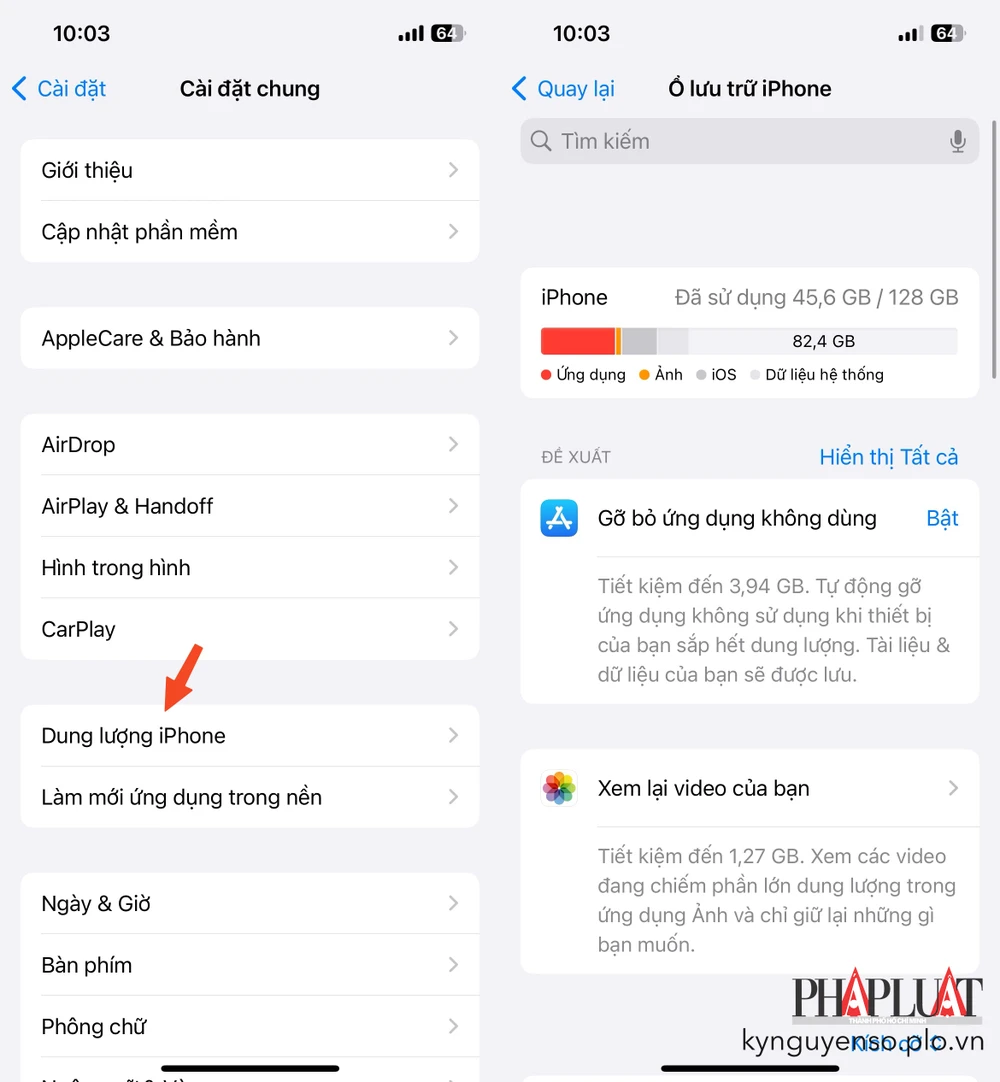
2. Offload app (gỡ bỏ ứng dụng)
Tính năng Offload app (xóa ứng dụng) được giới thiệu lần đầu tiên từ phiên bản iOS 11, cho phép bạn lấy lại dung lượng lưu trữ trên iPhone.
Đầu tiên, bạn hãy vào Settings (cài đặt) - General (cài đặt chung) - iPhone Storage (dung lượng iPhone), kéo xuống bên dưới và tìm đến các ứng dụng chiếm nhiều bộ nhớ, sau đó nhấn Offload App (gỡ bỏ ứng dụng) và xác nhận lại khi được hỏi.
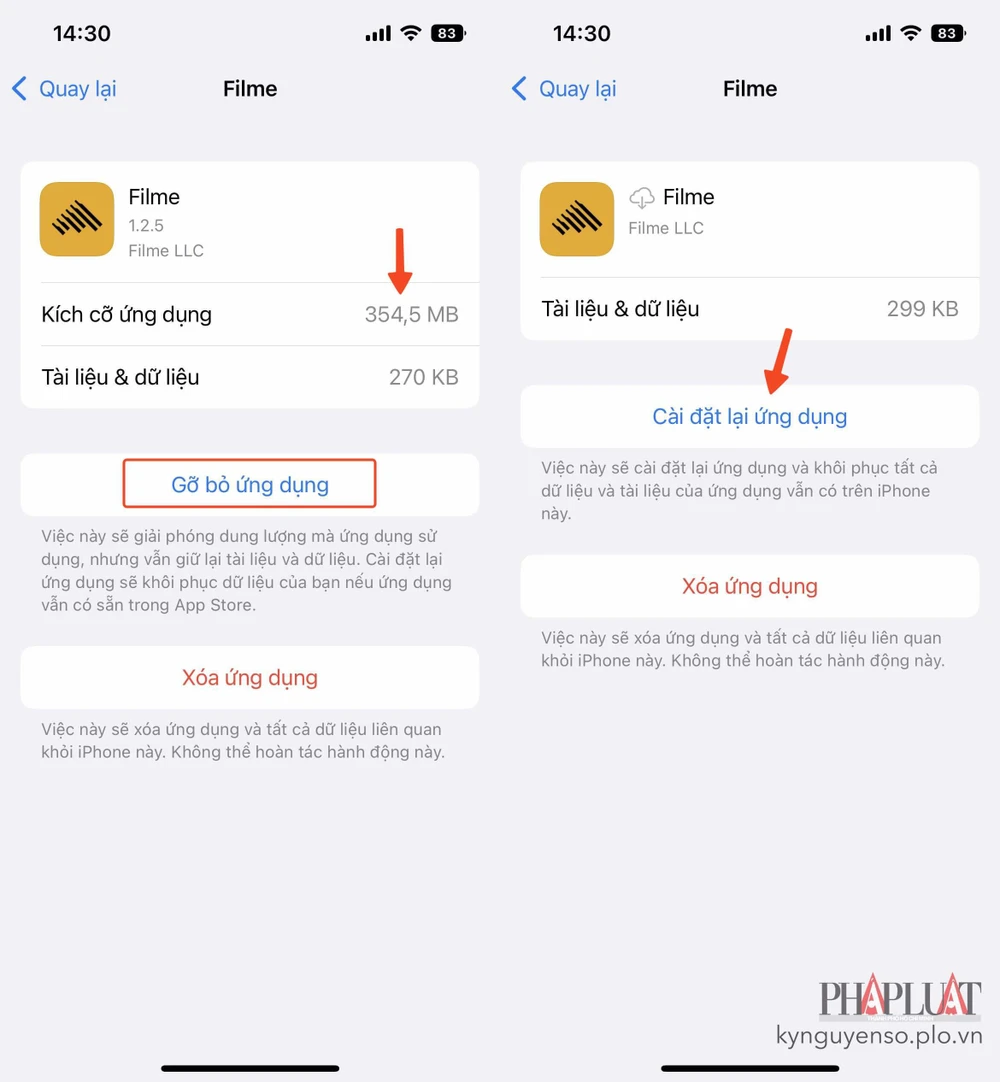
Việc xóa ứng dụng bằng tính năng Offload app (gỡ bỏ ứng dụng) sẽ giúp xóa bớt các tệp tin rác, nhưng vẫn giữ lại toàn bộ dữ liệu của ứng dụng, do đó bạn không cần phải quá lo lắng. Khi hoàn tất, người dùng chỉ cần nhấn Reinstall App (cài đặt lại ứng dụng), lúc này các dữ liệu liên quan sẽ tự động được khôi phục.
3. Cài đặt bản cập nhật
Để cải thiện hiệu suất, bạn nên cập nhật iPhone lên phiên bản mới nhất bằng cách vào Settings (cài đặt) - General (cài đặt chung) - Software Update (cập nhật phần mềm) - Download and Install (tải xuống và cài đặt).
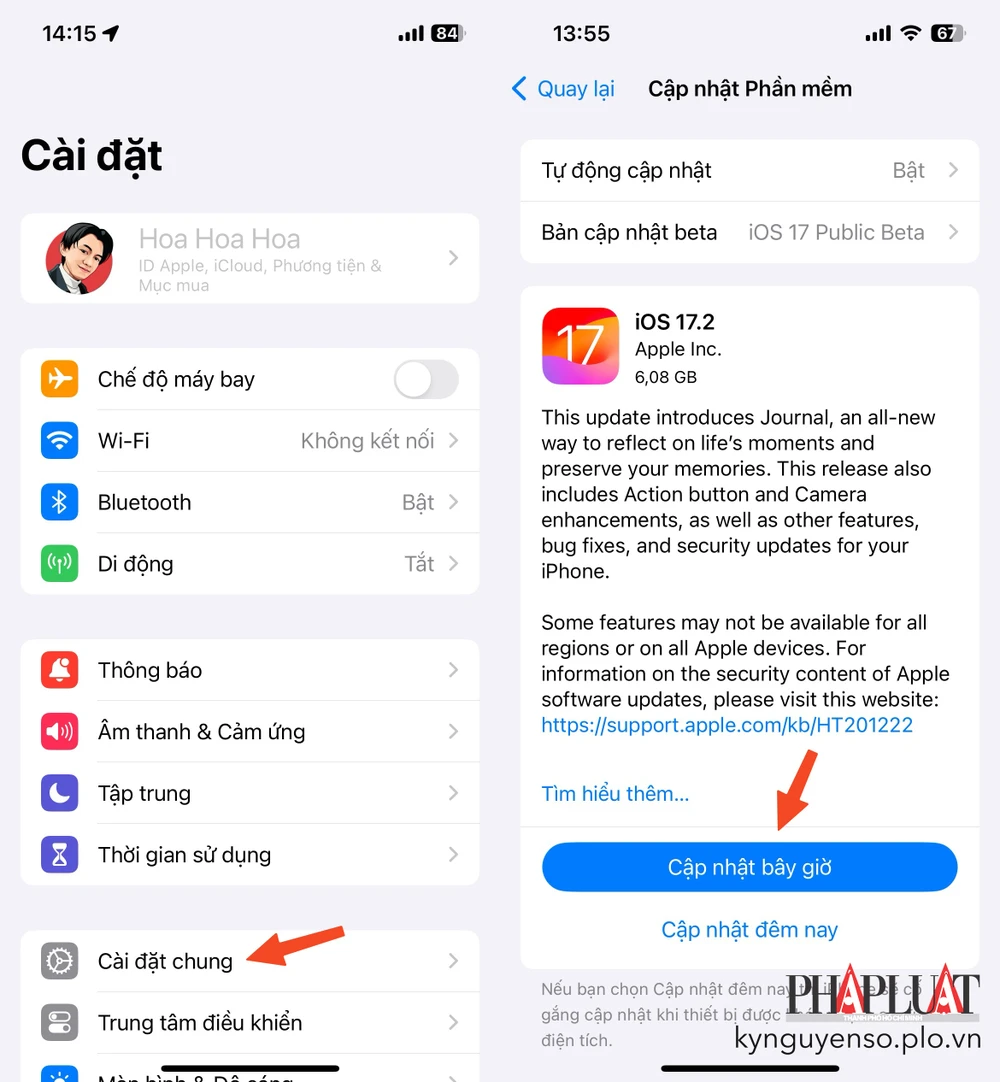
4. Dọn dẹp màn hình chính iPhone
Để mở các ứng dụng yêu thích nhanh hơn, bạn nên sắp xếp, dọn dẹp các biểu tượng ứng dụng trên màn hình chính, gom nhóm theo thể loại vào một thư mục để tránh dàn trải.
5. Tắt Live Photos
Live Photos là tính năng cho phép bạn ghi lại những gì xảy ra 1,5 giây trước và sau khi chụp ảnh dưới dạng video. Vì vậy, bạn có thể chọn được bức ảnh hoàn hảo trong khoảng thời gian đó, tránh được những khoảnh khắc không phù hợp như nhắm mắt, chưa cười…
Về mặt lý thuyết, tính năng Live Photos khá hữu ích nhưng nó chiếm tới 7 MB dung lượng cho mỗi bức ảnh. Vì vậy, nếu tắt tính năng này, bạn sẽ tiết kiệm được rất nhiều dung lượng lưu trữ.
Để vô hiệu hóa tính năng Live Photos, bạn hãy vào Settings (cài đặt) - Camera (máy ảnh) - Preserve Settings (bảo lưu cài đặt), sau đó tắt tùy chọn Live Photo.
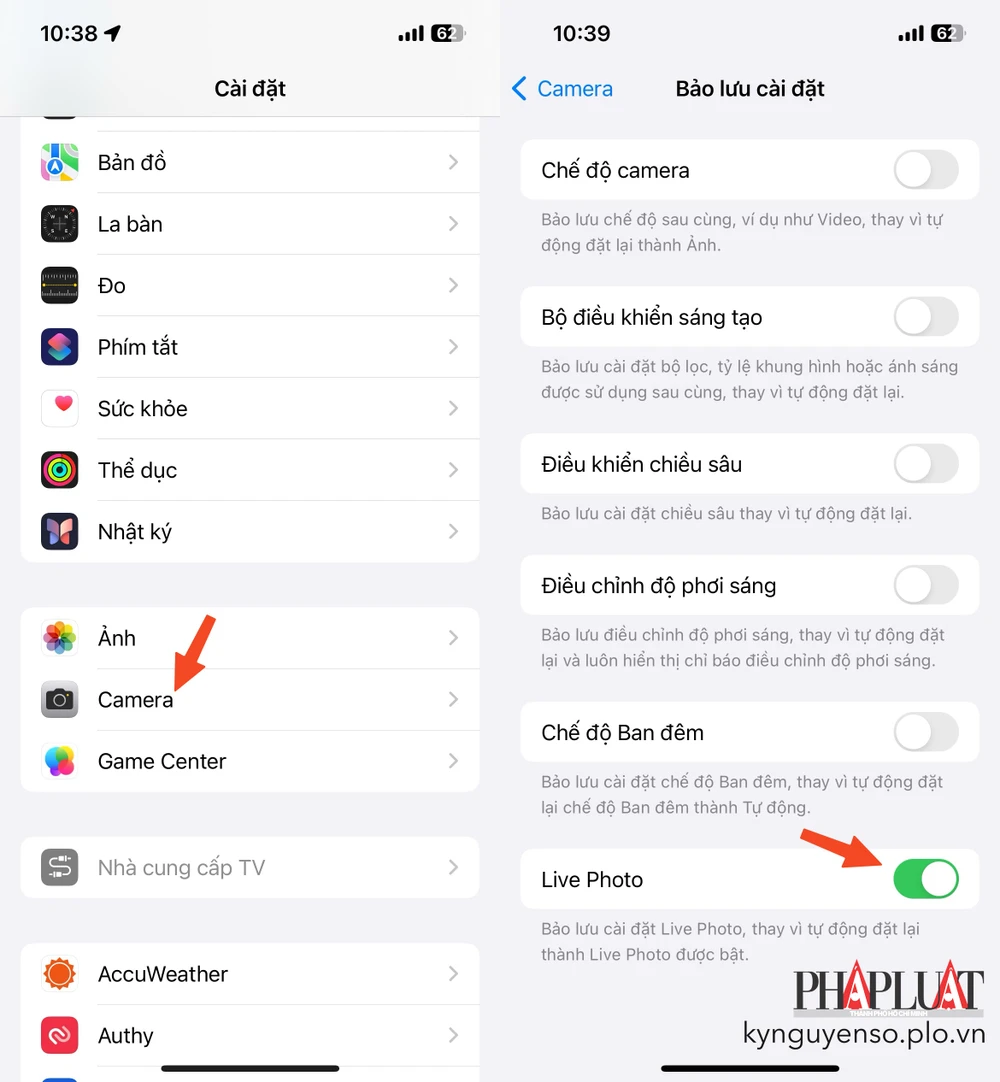
6. Khởi động lại iPhone
Khởi động lại là cách đơn giản nhất để cải thiện hiệu suất iPhone.
Đầu tiên , bạn hãy truy cập vào Settings (cài đặt) - General (cài đặt chung) - Shut Down (tắt máy) - Slide to power off (trượt để tắt máy). Khi điện thoại đã tắt nguồn hoàn toàn, người dùng chỉ cần nhấn giữ nút nguồn vài giây cho đến khi xuất hiện logo Apple.
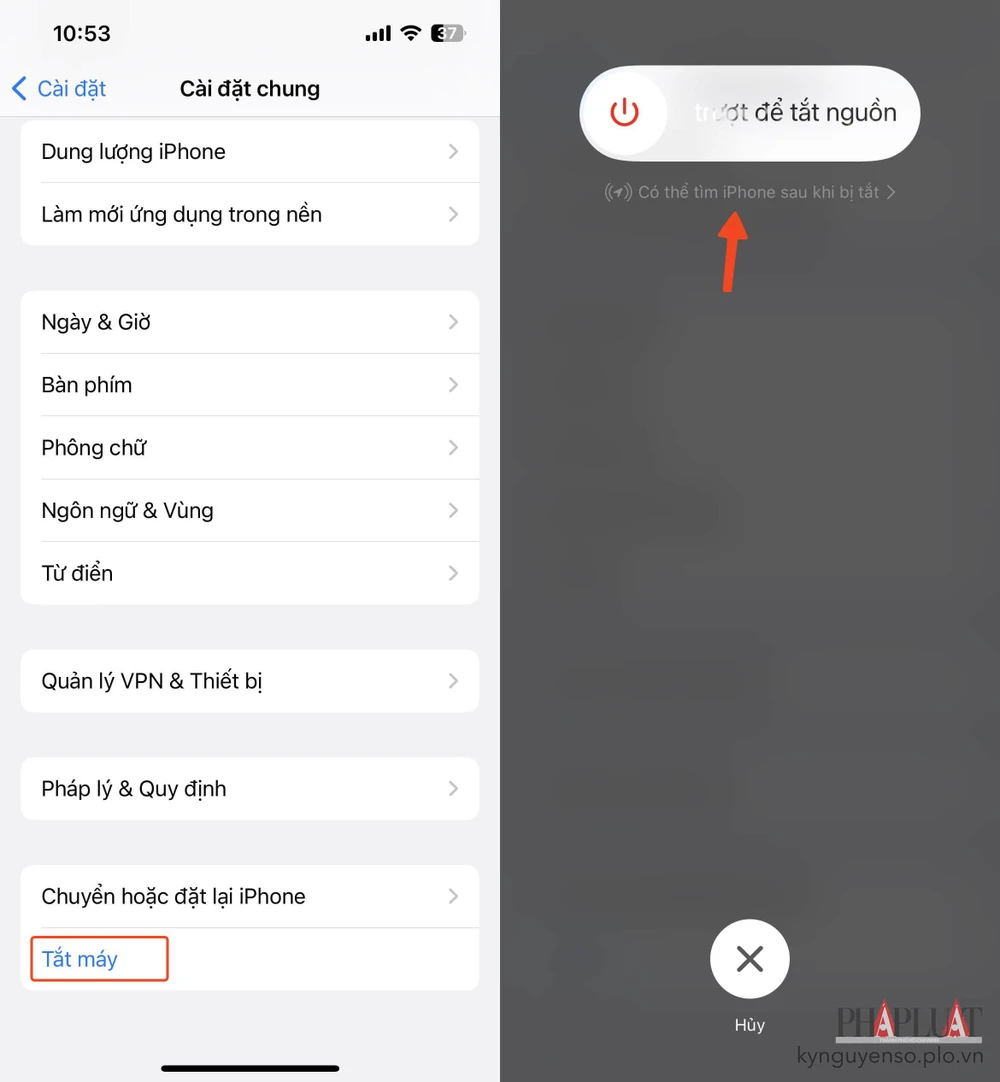
Nếu cảm thấy hữu ích, bạn đừng quên chia sẻ bài viết trên Kỷ Nguyên Số cho nhiều người cùng biết hoặc để lại bình luận khi gặp rắc rối trong quá trình sử dụng.
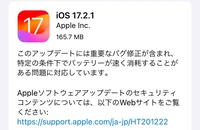
Người dùng iPhone nên cập nhật iOS 17.2.1 để sửa lỗi hao pin
(PLO)- Vừa qua, Apple đã phát hành bản cập nhật iOS 17.2.1 để sửa lỗi iPhone bị hao pin ở một số quốc gia.
